在分布式系统当中,由于服务数量非常多,当你维护配置文件时,需要一个一个的修改,如果有成百上千个服务,那你肯定疯了,啥都不干了,光干这活就可以了,因此分布式配置中心组件(Spring Cloud Config)就应运而生,它支持放在服务本地内存当中,也支持放在git仓库当中。
本篇文章需要git的支持,因此你需要申请一个git账号。
架构图:
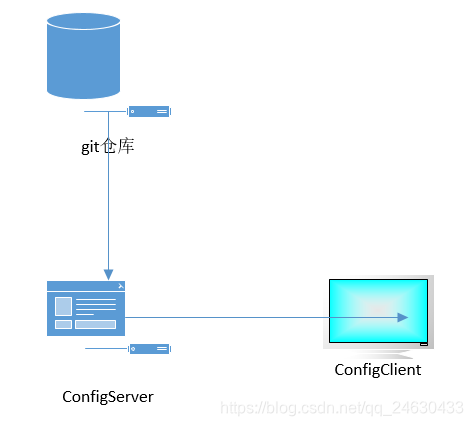
1、构建服务配置中心(spring-cloud-config)
第一步:创建一个Spring Boot项目(spring-cloud-config)
父maven工程省略,具体详情请查看第二章 Spring Cloud 服务的注册与发现(Eureka Server)
在父工程下创建一个Spring Boot的Module,并命名为spring-cloud-config,然后再配置依赖,如下:
<?xml version="1.0" encoding="UTF-8"?>
<project xmlns="http://maven.apache.org/POM/4.0.0" xmlns:xsi="http://www.w3.org/2001/XMLSchema-instance"
xsi:schemaLocation="http://maven.apache.org/POM/4.0.0 http://maven.apache.org/xsd/maven-4.0.0.xsd">
<modelVersion>4.0.0</modelVersion>
<parent>
<groupId>com.brimen</groupId>
<artifactId>spring-cloud-brimen-config</artifactId>
<version>1.0-SNAPSHOT</version>
<relativePath/>
</parent>
<groupId>com.brimen</groupId>
<artifactId>spring-cloud-config</artifactId>
<version>0.0.1-SNAPSHOT</version>
<name>spring-cloud-config</name>
<description>Spring Cloud配置服务中心</description>
<properties>
<java.version>1.8</java.version>
</properties>
<dependencies>
<dependency>
<groupId>org.springframework.boot</groupId>
<artifactId>spring-boot-starter-web</artifactId>
</dependency>
<dependency>
<groupId>org.springframework.cloud</groupId>
<artifactId>spring-cloud-config-server</artifactId>
</dependency>
</dependencies>
<build>
<plugins>
<plugin>
<groupId>org.springframework.boot</groupId>
<artifactId>spring-boot-maven-plugin</artifactId>
</plugin>
</plugins>
</build>
</project>
2、第二步:application.yml配置如下
spring:
application:
name: spring-cloud-config
cloud:
config:
server:
git:
username: #1
password: #2
uri: https://github.com/runday/spring-cloud-brimen-file-config #3
search-paths: /brimen #4
default-label: master #5
server:
port: 8090
#1、配置git的账号(公共仓库不需要配置,可放心使用)
#2、配置git的密码
#3、配置git的地址
#4、配置访问路径
#5、配置分支,默认为master分支
如果Git仓库为公开仓库,可以不填写用户名和密码,如果是私有仓库需要填写,本例子是公开仓库,放心使用。
第三步:在入口类application上加上注解@EnableConfigServer
package com.brimen.springcloudconfig;
import org.springframework.boot.SpringApplication;
import org.springframework.boot.autoconfigure.SpringBootApplication;
import org.springframework.cloud.config.server.EnableConfigServer;
@SpringBootApplication
@EnableConfigServer
public class SpringCloudConfigApplication {
public static void main(String[] args) {
SpringApplication.run(SpringCloudConfigApplication.class, args);
}
}
第四步:启动访问
访问
http://localhost:8090/master/spring-cloud-config-client-dev.properties
或者
http://localhost:8090/spring-cloud-config-client-dev.properties
如果能出现如图所示内容,则证明配置成功。
http请求地址规则如下:
- /{application}/{profile}[/{label}]
- /{application}-{profile}.yml
- /{label}/{application}-{profile}.yml
- /{application}-{profile}.properties
- /{label}/{application}-{profile}.properties
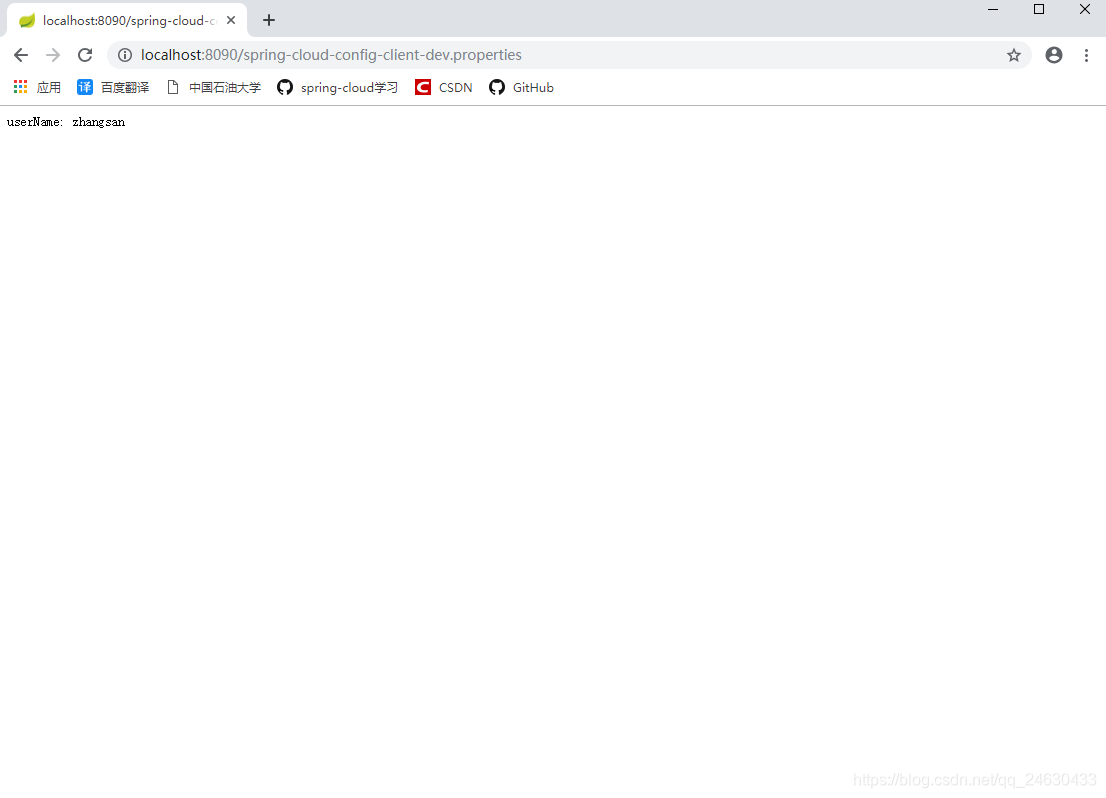
2、构建服务客户端(spring-cloud-config-client)
第一步:创建一个Spring Boot项目(spring-cloud-config-client)
创建一个Spring Boot项目,并命名为spring-cloud-config-client,其pom配置如下:
<?xml version="1.0" encoding="UTF-8"?>
<project xmlns="http://maven.apache.org/POM/4.0.0" xmlns:xsi="http://www.w3.org/2001/XMLSchema-instance"
xsi:schemaLocation="http://maven.apache.org/POM/4.0.0 http://maven.apache.org/xsd/maven-4.0.0.xsd">
<modelVersion>4.0.0</modelVersion>
<parent>
<groupId>com.brimen</groupId>
<artifactId>spring-cloud-brimen-config</artifactId>
<version>1.0-SNAPSHOT</version>
<relativePath/>
</parent>
<groupId>com.brimen</groupId>
<artifactId>spring-cloud-config-client</artifactId>
<version>0.0.1-SNAPSHOT</version>
<name>spring-cloud-config-client</name>
<description>Spring Cloud 配置中心客户端</description>
<dependencies>
<dependency>
<groupId>org.springframework.boot</groupId>
<artifactId>spring-boot-starter-web</artifactId>
</dependency>
<dependency>
<groupId>org.springframework.cloud</groupId>
<artifactId>spring-cloud-starter-config</artifactId>
</dependency>
</dependencies>
<build>
<plugins>
<plugin>
<groupId>org.springframework.boot</groupId>
<artifactId>spring-boot-maven-plugin</artifactId>
</plugin>
</plugins>
</build>
</project>
第二步:配置bootstrap.properties
一般情况下,我们都配置application.properties,但是客户端访问配置服务中心比较特殊,需要配置bootstrap.properties,其配置内容如下:
#1、该应用名称最好是和git上的{application}名称一致,如果不一致的话,需要重新配置应用名称:spring.cloud.config.name=spring-cloud-config-client
spring.application.name=spring-cloud-config-client
server.port=8091
#2、指定环境
# dev开发环境配置文件
# test测试环境
# pro正式环境
spring.cloud.config.profile=dev
spring.cloud.config.uri= http://localhost:8090/
#3、重新制定配置应用的名称,需要和git上的{application}名称一致
#spring.cloud.config.name=spring-cloud-config-client
第三步:创建一个API接口“getvalue”,读取git上配置的属性
package com.brimen.springcloudconfigclient.controller;
import org.springframework.beans.factory.annotation.Value;
import org.springframework.cloud.context.config.annotation.RefreshScope;
import org.springframework.web.bind.annotation.GetMapping;
import org.springframework.web.bind.annotation.RestController;
@RestController
@RefreshScope
public class ConfigController {
@Value("${userName}")
private String userName;
@GetMapping("/getvalue")
public String getValue(){
return userName;
}
}
第四步:访问接口
出现以下内容则证明访问配置成功
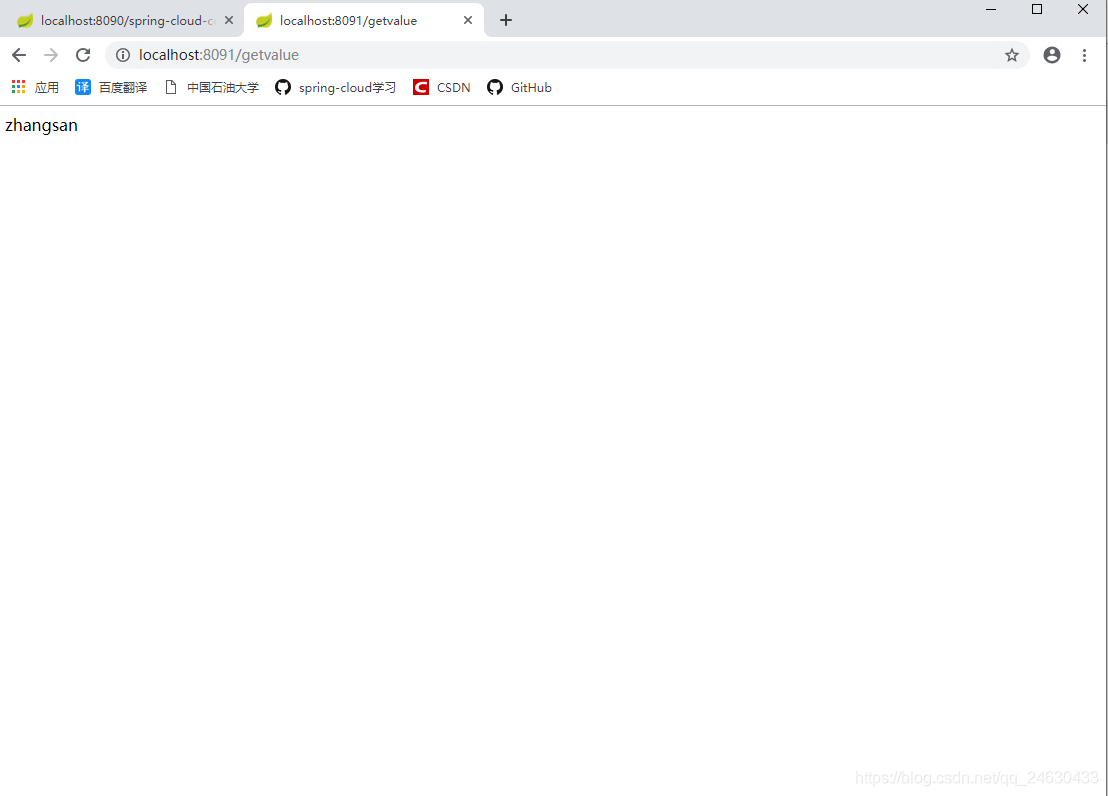








 本文详细介绍如何使用Spring Cloud Config搭建配置中心,实现分布式系统中配置的统一管理和动态更新。包括配置中心和服务客户端的构建过程,以及如何通过HTTP访问配置。
本文详细介绍如何使用Spring Cloud Config搭建配置中心,实现分布式系统中配置的统一管理和动态更新。包括配置中心和服务客户端的构建过程,以及如何通过HTTP访问配置。
















 1159
1159

 被折叠的 条评论
为什么被折叠?
被折叠的 条评论
为什么被折叠?








